PFC
PowerFC(以下PFC)のデータ作成にはえくせるワークシートが必須なわけですが(作業自体はPFCに入力するのが一番しんどいけど)せっかくなのでデータの作りやすいシートを作ってみました。
通常、PFCのセッティングにはトップメニュー→setting→Ign/Inj というモードを選択して、マップ全域での補正量を入力して、実走して詰めていくと思われるので、Excelワークシートも、その補正量を入力出来るようにするのが使いやすいかなと思います。
ということで、作ってみました。
これね。
まず最初にシート一番上のIGNマップとINJマップ(現在設定されているマップ という表部分)には現状のPFCに入力されているデータを入れる必要があります。これはしょうがないのでデジカメとかで一画面ずつ撮ってきて入力するしかありません。
までもこれは一度やればいいので我慢してやるしかないです。入力が終わったら、INJマップの横にある 現在値コピー ボタンを押すとAF入力エリアに現在のAF値が入ります。
そして実走して来て得たデータを入力するわけですが、IGNのほう、進角についてはIGN補正量入力エリアへ進角量をチョクで入力していきます。変更しない部分は空欄でOKです。
こんなかんじ
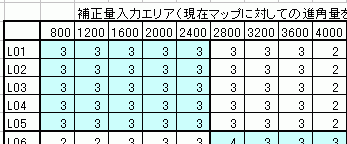
すると一番下のシートに結果が出ます(変更された部分は色が変わります)ので印刷して色が変わっている部分をPFCに入力します。
進角についてはそれだけです。
インジェクションマップについてはAF値をそのまま入力するわけではないのがわかりずらいですね。ので、入力部分はAF値で入力するようにしてあります。現在マップの横の現在値をコピーボタンが押した後なら現在設定されている値から計算されたAF値が入力エリアに入っているはずです。
その入力エリアにダイレクトにAF値を入力してもいいですが、セッティング時に全域補正量を指定してセッティングしている場合には、入力エリアの右の補正量>と書いてあるところへPFCへ入力していた補正量を入力します。
ここね
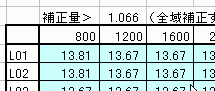
すると、その下の表の値が補正後のマップになるのですが、これを自力でコピーするのは面倒なので、入力エリアに空欄部分を作っておいて、空欄へコピーボタンを押すと補正されたデータが空欄部分へ入るようになっています。
上の例のように補正量を1.066与えたデータを、2000~2800回転の中~高不可あたりに入力するには、
まず入力したい部分を選択して

DELを押す
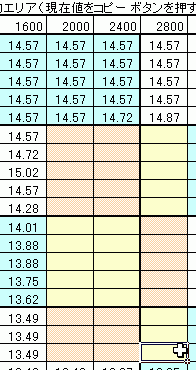
そして空欄へコピーボタンを押すと
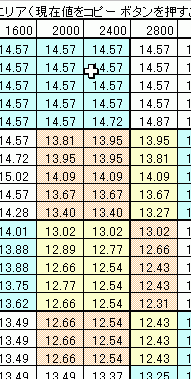
このようにデータが入ります。
補正量を領域によって変えていた場合は、補正量>の部分へその値を入れて、そのデータを入れたい部分の入力エリアを消してから空欄へコピーを押します。
リセットしたい場合には 現在値をコピーボタンを押します。すると現在値が入力エリアにコピーされて結果リセットとなります。
そうしてIGN、INJともデータが出来上がります。
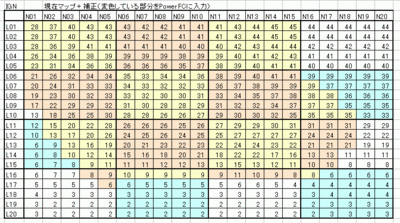
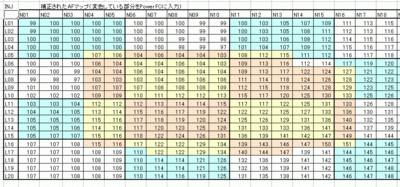
IGN,INJとも変色している部分をPFCにデータ入力です。
PFCへのデータの入力が終わったら、データリセットボタンを押すと、IGN、INJとも補正後マップを現在マップ(一番上のマップ)へコピーして、入力エリアがリセットされます。
こうすると、次回補正入力する場合には、すでに今PFCに入っているデータが元データになっているので、補正分を入力するだけですみます。
ちょいちょい変更する人には便利かな。
ただ、たまにPFCをオールリセットしたいこともあるでしょうから、最初にPFCのデータを元データとして入力しておいたワークシートは別名で保存しておくといいでしょうね。



